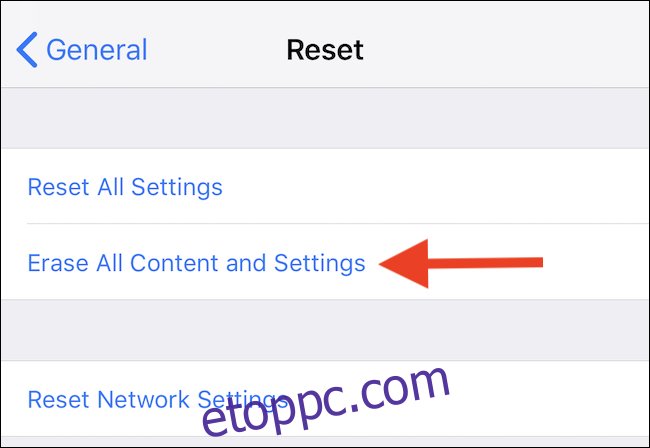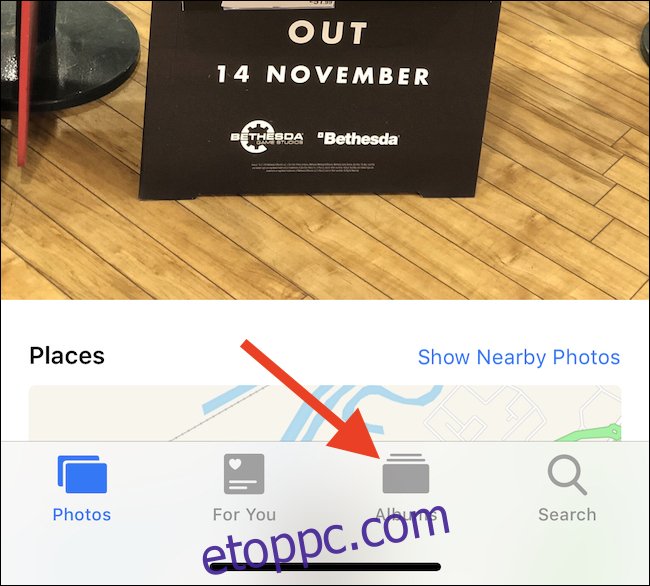Egy jó fénykép elvesztése elég traumatikus lehet, és a fényképek véletlen törlése könnyebb, mint gondolná. Ha véletlenül törölt egy fényképet iPhone-járól, többféleképpen is helyreállíthatja azt. Lássuk.
Itt bemutatunk néhány módot, amelyek segítségével helyreállíthatja a törölt fotókat, és bár nem feltétlenül mindegyik az Ön helyzetére vonatkozik, remélhetőleg legalább egy visszaadja a fényképét a helyére – a fotótár.
Tartalomjegyzék
Fénykép visszaállítása a legutóbb törölt helyről
Az első és legkönnyebben megtekinthető hely az iPhone-on van. Nyissa meg a Fotók alkalmazást, majd érintse meg az „Albumok” lehetőséget a képernyő alján.
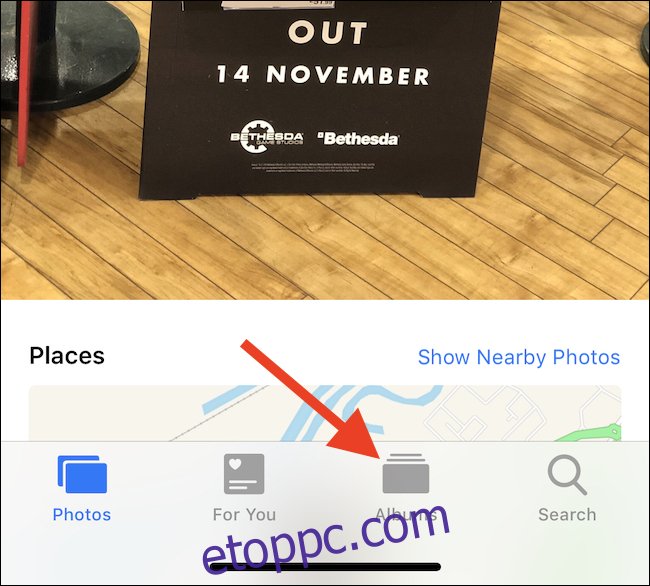
Ezután görgessen a képernyő aljára, és érintse meg a „Nemrég törölt” elemet. Itt láthatja az összes olyan fotót és videót, amelyet körülbelül 40 nappal ezelőtt törölt. Minden, ami ennél régebbi, eltávolításra kerül, de ez az első hely, amelyet ellenőrizni kell.
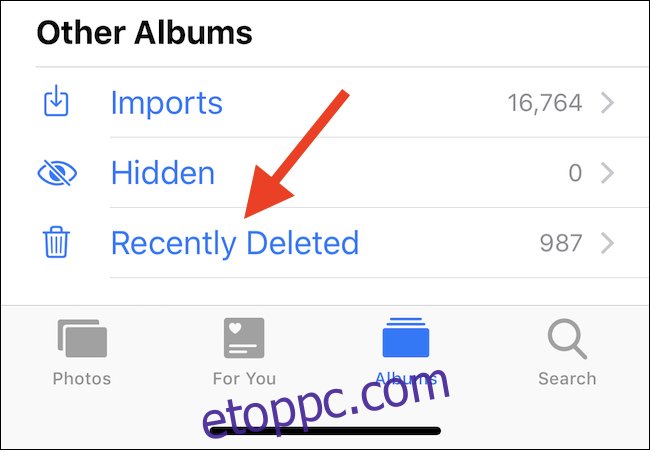
Ha ott van a fényképe, koppintson rá, majd koppintson a „Visszaállítás” elemre.
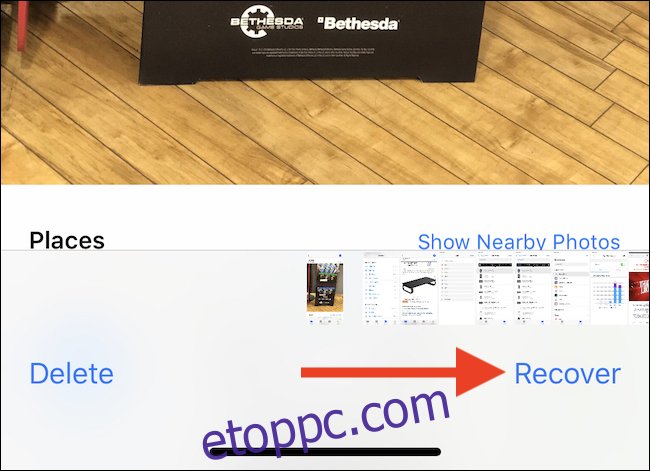
Fényképek helyreállítása biztonsági másolatból
Ha iPhone készülékét számítógéphez csatlakoztatja, hogy az iTuneson keresztül biztonsági másolatot készítsen róla, bizonyos eszközök belemerülhetnek ezekbe a biztonsági másolatokba, és lehetővé teszik az egyes fájlok kibontását belőlük.
Az egyik ilyen eszköz az iBackup Extractor, és PC-re és Mac-re is elérhető. Vannak hasonló alkalmazások, amelyek mindegyike ugyanazt jelenti: megnyitja az iTunes által létrehozott iOS biztonsági másolatokat, és lehetővé teszi az emberek számára, hogy kapcsolatba lépjenek velük. Ha tudja, hogy a helyreállítandó fénykép szerepel egy régi iTunes biztonsági másolatban, ez nagyszerű lehetőség lehet a készítésére – pl. Főleg, ha a fényképet több mint egy hónapja törölték.
Állítsa vissza iPhone-ját az iTunes biztonsági másolatból
Ha nem szeretne harmadik féltől származó alkalmazást használni a fénykép helyreállításához, teljesen visszaállíthatja iPhone-ját egy régi biztonsági másolat használatával. Megjegyzendő, hogy ha ezt az utat választja, minden adatot elveszít, amelyet a biztonsági másolat létrehozása óta hoztak létre vagy módosítottak. Szívből javasoljuk, hogy hozzon létre egy új biztonsági másolatot, mielőtt bármit visszaállítana, csak a biztonság kedvéért.
Feltéve, hogy ezt az utat szeretné követni, csatlakoztassa iPhone-ját egy számítógéphez, és nyissa meg az iTunes alkalmazást, ha nem nyílik meg automatikusan. Ezután kattintson az iPhone-jához társított eszközikonra.
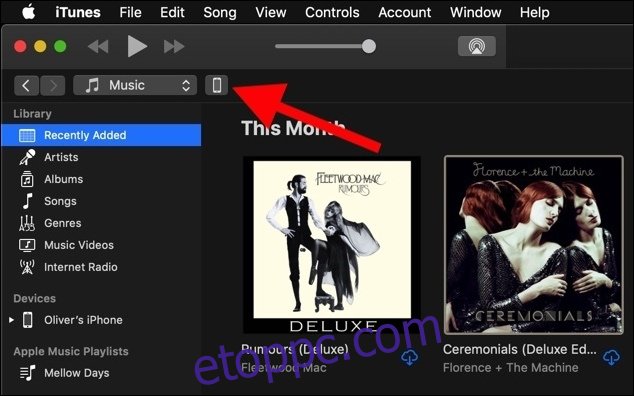
A visszaállítási folyamat elindításához kattintson a „Biztonsági másolat visszaállítása” gombra. Ekkor a rendszer felkéri, hogy válassza ki a visszaállítani kívánt biztonsági másolatot. Válassza ki, majd kattintson a „Biztonsági mentés visszaállítása” gombra.
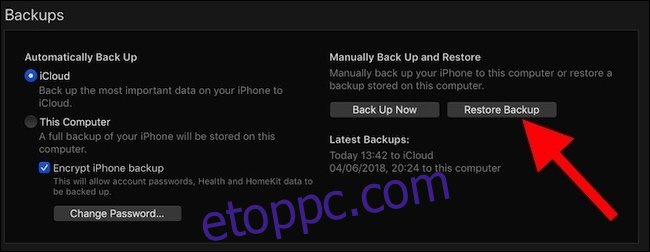
Az iPhone most alkalmazza az előző biztonsági mentést, majd újraindul. Ha elkészült, az iTunes újracsatlakozik, és ellenőrizheti, hogy a hiányzó fénykép megvan-e és helyes-e.
Állítsa vissza iPhone-ját iCloud biztonsági másolatból
Ha nem készít biztonsági másolatot iPhone-járól az iTuneson keresztül, hanem az iCloudot használja, akkor a korábbi biztonsági másolatok egyikéből is visszaállíthatja. Itt is ugyanazok a figyelmeztetések érvényesek, ezért ismét azt javasoljuk, hogy minden esetre készítsen egy teljes iTunes biztonsági másolatot, mielőtt bármit is visszaállítana.
Ha új biztonsági másolatot készített, nyissa meg a Beállítások alkalmazást, majd érintse meg az „Általános” lehetőséget.
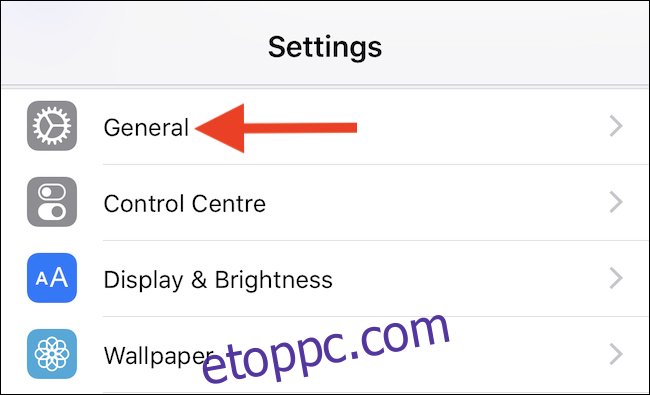
Ezután érintse meg a „Reset” gombot a képernyő alján.
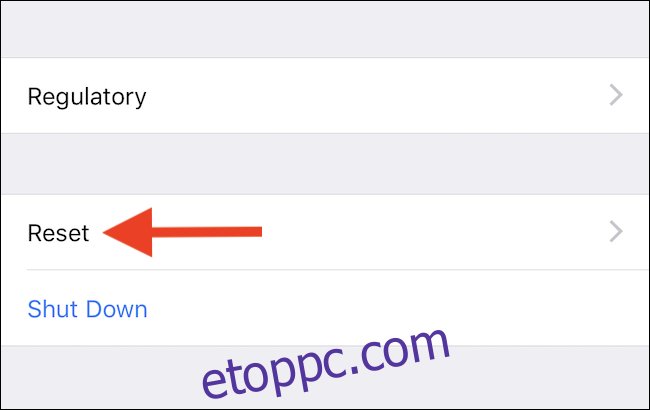
Végül érintse meg az „Összes tartalom és beállítás törlése” lehetőséget. A rendszer felkéri a hitelesítésre, mielőtt bármi történne, de miután ezt megtette, megtörténik a visszaállítási folyamat. Ezután az iPhone újraindul, és beállíthatja úgy, mintha új iPhone lenne. Ha ezt teszi, válassza a „Visszaállítás az iCloud biztonsági mentésből” lehetőséget, és mindenképpen válasszon olyat, amelyik a fényképet korábban törölte.